La plupart des utilisateurs d'iPhone ont du mal à restaurer la sauvegarde WhatsApp de Google Drive sur iPhone car Google Drive est utilisé par les utilisateurs d'Android alors qu'Android et iOS sont deux systèmes différents dans lesquels les données ne peuvent pas être transférées.
Cependant, si vous passez d'un appareil Android à un nouvel iPhone et que vous parvenez à migrez votre historique de discussion WhatsApp, ce guide vous donne de meilleures connaissances qui ne nécessitent aucune connaissance technique pour effectuer cette tâche. En outre, nous vous proposerons des conseils supplémentaires sur la sauvegarde et la restauration de WhatsApp avec Google Drive.
Partie 1: Comment restaurer WhatsApp de Google Drive sur iPhone directement
Ici, vous utiliserez MobileTrans - WhatsApp Transfer pour restaurer WhatsApp directement de Google Drive sur iPhone. Cet outil possède des fonctionnalités étonnantes dans le domaine du transfert de données de téléphone à téléphone. Avant d'entrer dans les détails avec les étapes, renseignez-vous sur cet outil dans une certaine mesure.
MobileTrans - WhatsApp Restore
Restaurez WhatsApp de Google Drive sur iPhone en 1 clic!
- • Restaurez facilement WhatsApp de Google Drive sur iPhone.
- • Sauvegardez et restaurez votre WhatsApp, Viber, Kik, WeChat , et Line chats to the computer.
- • Déplacer des données entre des appareils avec des systèmes d'exploitation différents, c'est-à-dire, iOS vers Android.
- • Supporte plus de 8000 appareils Android. Fonctionne pour tous les modèles d'iPhone, iPad et iPod.

 4.5/5 Excellent
4.5/5 ExcellentVous pouvez installer la version Windows pour essayer ces étapes. Veillez attentivement à ce que les étapes ne soient pas omises afin de garantir la réussite de la procédure.
1. Visitez le site officiel de MobileTrans et téléchargez la version Windows. Installez-le et appuyez sur l'icône Google Drive vers WhatsApp pour lancer le processus de transfert.

2. Connectez-vous à votre compte Google pour trouver vos sauvegardes WhatsApp.

3. Vous devez d'abord vérifier votre identité.
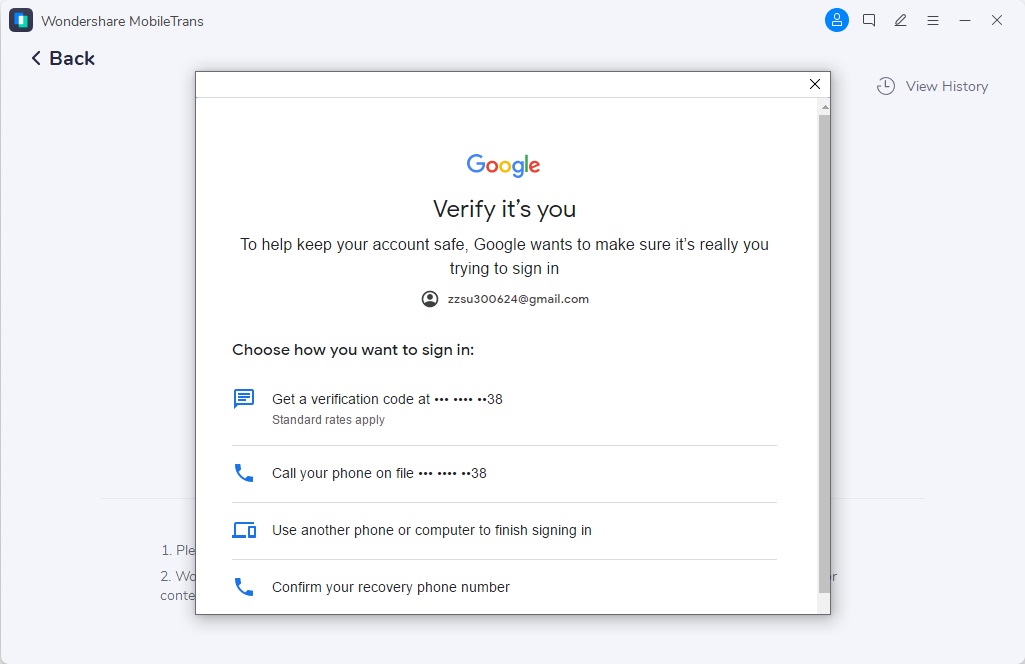
4. Choisissez le fichier de sauvegarde que vous souhaitez transférer vers votre iPhone et cliquez pour le télécharger.
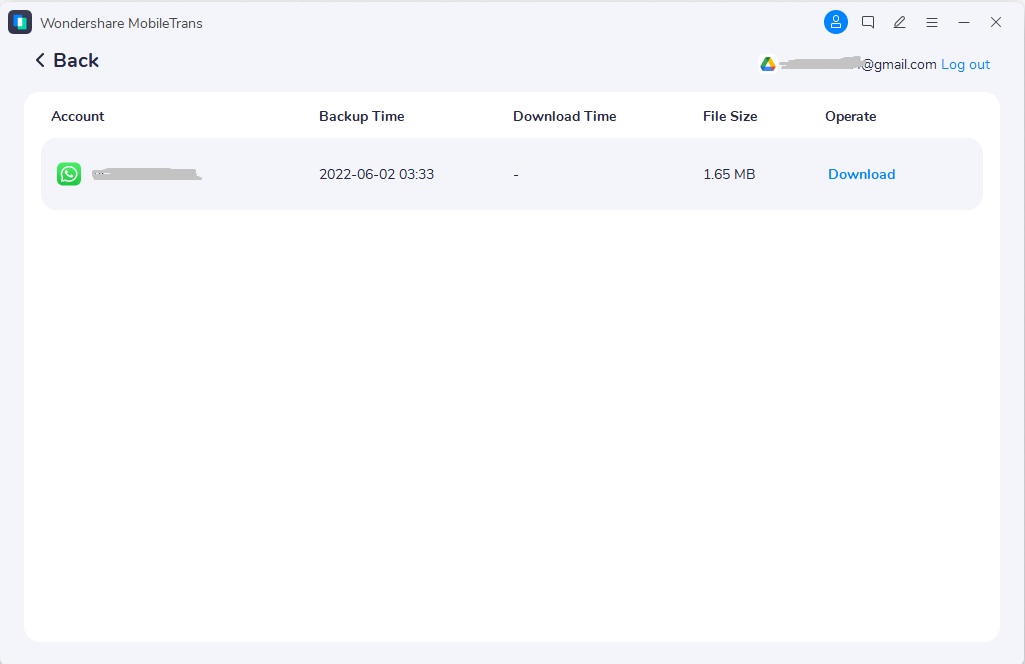
5. Affichez votre sauvegarde WhatsApp et touchez "Restaurer vers l'appareil" pour la restaurer sur votre iPhone.

6. Vous recevrez ensuite un message indiquant que votre téléphone est restauré.
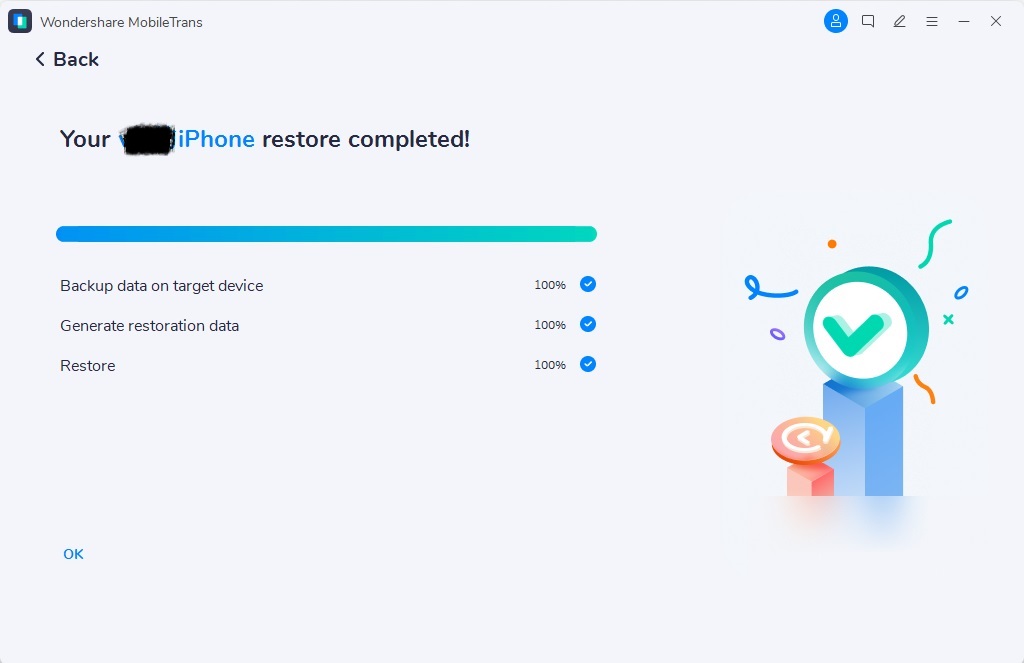
Voici le tutoriel vidéo sur la restauration de WhatsApp avec MobileTrans. Et vous pouvez trouver d'autres vidéos passionnantes sur Communauté vidéo Wondershare.
Partie 2: Comment restaurer WhatsApp de Google Drive sur iPhone par transfert WhatsApp
L'idée de base de ce transfert est que vous devez déplacer le fichier de sauvegarde de Google Drive vers Android, puis continuer avec l'iPhone. La restauration directe de Google Drive vers iPhone est impossible sans l'outil tiers car Google Drive est incompatible avec la plate-forme iOS. Voici les étapes:
- Sur votre téléphone Android, téléchargez l'application WhatsApp et installez-la.
- Connectez-vous avec les informations d'identification et entrez le code pour le processus de vérification.
- Après l'installation, lorsque vous ouvrez l'application, une fenêtre apparaît vous demandant de déclencher le processus de restauration. Cliquez sur le bouton "Restaurer".
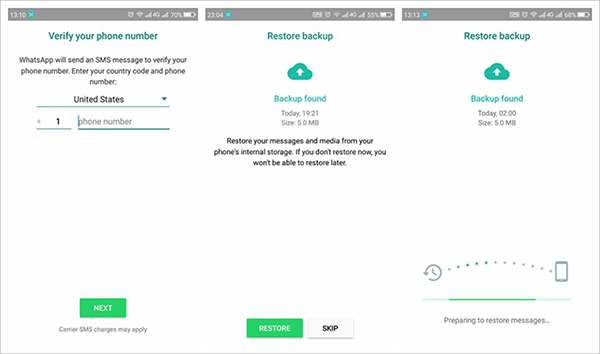
Maintenant, les messages WhatsApp de sauvegarde sont restaurés sur les téléphones Android. L'étape suivante consiste à transférer les données de discussion d'Android vers iPhone.
- Ouvrez votre WhatsApp et accédez à l'option "Paramètres" en appuyant sur la ligne pointillée en haut à droite de l'écran.
- Dans le menu "Paramètres" , allez dans "Chat’ suivi de "Historique des discussions", puis appuyez sur "Exporter le chat". Vous devez sélectionner les données de discussion pour commencer le processus d'exportation.
- Dans la fenêtre contextuelle, cliquez sur l'icône Gmail, qui mène à l'écran de composition.

Il est beaucoup trop compliqué de restaurer WhatsApp de Google Drive sur iPhone pour accéder à votre historique de discussion WhatsApp précédent sur iPhone. Vous pouvez simplement transférez les discussions WhatsApp d'Android vers iPhone directement sans Google Drive.
Étape suivante: Restaurez WhatsApp de Google Drive sur iPhone avec WhatsApp Transfer
Vous utiliserez MobileTrans-WhatsApp Transfer pour transférer la sauvegarde WhatsApp d'Android vers iPhone. Cet outil possède des fonctionnalités uniques dans le domaine du transfert de données de téléphone à téléphone. Avant d'entrer dans les détails avec les étapes, renseignez-vous sur cet outil dans une certaine mesure.
MobileTrans - WhatsApp Transfer
Transférez WhatsApp entre Android et iOS en 1 clic!
- Transférez WhatsApp d'Android vers iPhone facilement.
- Sauvegardez et restaurez votre WhatsApp, Viber, Kik, WeChat , et La ligne discute avec l'ordinateur.
- Déplacer des données entre des appareils avec des systèmes d'exploitation différents, c'est-à-dire iOS vers Android.
- Supporte plus de 8000 appareils Android. Fonctionne pour tous les modèles d'iPhone, iPad et iPod.

 4.5/5 Excellent
4.5/5 Excellent
ou Essayez gratuit notre application MobileTrans sur mobile >>>
Vous pouvez installer la version Windows pour essayer ces étapes. Surveillez attentivement les étapes sans aucun saut pour garantir la réussite de la procédure.
1. La première étape est similaire à celle décrite ci-dessus comme dans la méthode libre. Vous devez transférer le contenu de la sauvegarde de Google Drive vers votre téléphone Android. Utilisez le guide étape par étape donné plus tôt dans ce guide.
2. Visitez le site officiel de MobileTrans et téléchargez la version Windows. Installez-le et appuyez sur l'icône pour lancer le processus de transfert.

3. Connectez les deux téléphones à votre PC à l'aide du câble USB. Vous pouvez connecter votre téléphone Android au PC à l'aide d'un câble de charge normal. Assurez-vous que la connexion est correcte jusqu'à la fin du processus, sinon vous recevrez un message d'erreur indiquant " échec de la connexion."
4. Sur l'écran d'accueil de MobileTrans, sélectionnez l'option "Transfert WhatsApp" sous l'onglet "WhatsApp Transfer". La fenêtre suivante s'affiche comme indiqué dans l'image ci-dessous.

5. Si vous espérez changer les téléphones source et de destination, cliquez sur le bouton "Retourner".

6. Cliquez sur "Démarrer" pour effectuer le transfert. Le transfert de la sauvegarde commence et prend quelques minutes. Vous recevrez un message indiquant que la 'sauvegarde est terminée'. Toute perturbation de la connexion interrompt le processus de sauvegarde. Vous devez effectuer des vérifications de temps à autre pour garantir un fonctionnement sans heurts.

7. Vous recevrez ensuite un message indiquant que votre téléphone est restauré.
ou Essayez gratuit notre application MobileTrans sur mobile >>>
Partie 3 : Comment sauvegarder et restaurer WhatsApp avec Google Drive
À l'aide de l'option des paramètres de WhatsApp, vous pouvez facilement effectuer une sauvegarde régulière des messages de chat WhatsApp sur Google Drive. Suivez les instructions ci-dessous pour effectuer une sauvegarde et restaurer les données de discussion avec Google Drive.
Sauvegarde de WhatsApp sur Google Drive
1. Ouvrez WhatsApp.
2. Touchez les lignes en pointillé en haut à droite de l'écran.
3. Sélectionnez "Paramètres" dans la liste développée.
4. Choisissez ensuite "Chats".
5. Procédez à la sélection de "Sauvegarde du chat".
6. Cliquez maintenant sur le bouton "Sauvegarder sur Google Drive".
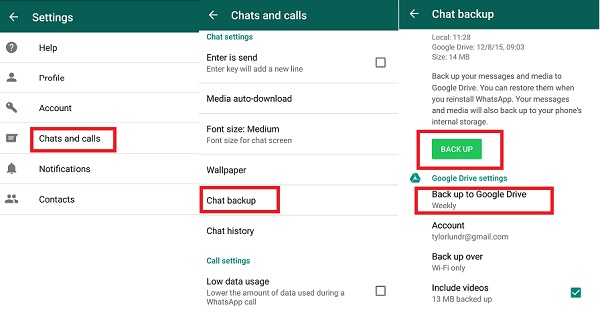
7. Cliquez sur le "Compte Google" où vous souhaitez effectuer une sauvegarde des chats WhatsApp.
8. Cliquez sur l'option "Autoriser".
9. Activez l'option "Inclure les vidéos" pour sauvegarder les fichiers vidéo et les messages de chat.
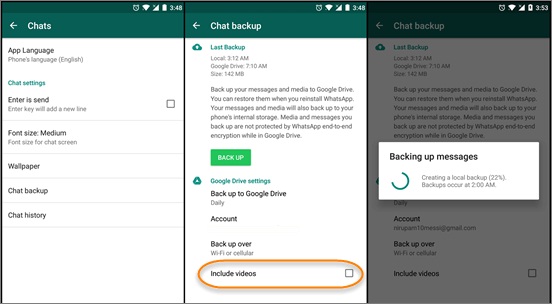
10. Enfin, cliquez sur l'option "Sauvegarder" pour lancer le processus de sauvegarde sur l'application sociale WhatsApp.
Assurez-vous que les étapes ci-dessus sont terminées pour établir une sauvegarde automatique des discussions et des vidéos WhatsApp sur Google Drive. Vous pouvez également apporter des modifications aux paramètres de WhatsApp selon vos besoins.
Restaurer WhatsApp sur Google Drive
Parcourez les étapes ci-dessous pour en savoir plus sur le processus de restauration sur Google Drive.
- Accédez au Google Play Store et téléchargez WhatsApp.
- Peu de temps après le téléchargement, vous devez l'installer en suivant les assistants.
- Ouvrez l'application après une installation réussie.
- Appuyez sur " Accepter et continuer."
- Entrez votre numéro de téléphone WhatsApp.
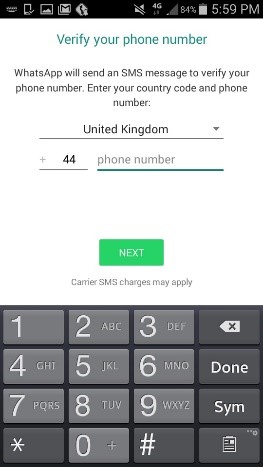
- Vérifiez en entrant le code reçu sur votre appareil.
- Cliquez sur le bouton" Continuer".
- Maintenant, appuyez sur le bouton" Restaurer".
- Entrez votre nom et cliquez sur " Suivant."
Vous pouvez afficher la page de discussion peu de temps après avoir appuyé sur le bouton "Suivant". Le processus de restauration est terminé avec succès à l'aide des paramètres intégrés dans WhatsApp. Vous n'avez pas besoin d'un outil externe pour accomplir cette tâche. L'option de restauration ne fonctionne que si les messages de discussion ont été correctement sauvegardés sur Google Drive, ou vous recevrez un message d'erreur pendant la procédure de restauration.
Conseils bonus: FAQ sur le transfert et la restauration de WhatsApp
Que dois-je faire si ma sauvegarde WhatsApp ne se restaure pas correctement
Si votre sauvegarde WhatsApp ne se restaure pas correctement, vous pouvez essayer les solutions suivantes:
- Assurez-vous d'utiliser le même numéro de téléphone et le même compte Google/compte iCloud que vous avez utilisés pour la sauvegarde.
- Assurez-vous d'avoir une connexion Internet stable pendant le processus de restauration.
- Vérifiez si votre appareil dispose de suffisamment d'espace de stockage pour accueillir les données restaurées.
Que se passe-t-il si je n'ai pas de sauvegarde de mes données WhatsApp?
Si vous ne disposez pas d'une sauvegarde de vos données WhatsApp, la restauration de vos discussions et de vos médias peut ne pas être possible. Les sauvegardes WhatsApp sont essentielles pour transférer des données entre appareils ou récupérer des données perdues. Cependant, WhatsApp offre une option pour récupérer les discussions supprimées du stockage local de l'appareil, mais cela ne s'applique qu'aux discussions récentes et peut ne pas être disponible dans tous les cas. Il est toujours recommandé de sauvegarder régulièrement vos données WhatsApp pour éviter toute perte potentielle.
Comment puis-je restaurer ma sauvegarde WhatsApp si je change de téléphone?
Pour restaurer votre sauvegarde WhatsApp sur un nouveau téléphone, vous devez vous assurer que vous avez sauvegardé vos données sur votre ancien téléphone. Si vous utilisiez la sauvegarde Google Drive sur Android ou la sauvegarde iCloud sur iOS, vous pouvez vous connecter à votre compte WhatsApp sur le nouveau téléphone et il vous invitera à restaurer votre sauvegarde. Suivez les instructions à l'écran pour restaurer vos discussions, vos médias et vos paramètres.
Conclusion
Par conséquent, ne perdez en aucun cas vos données, effectuez plutôt une sauvegarde judicieusement à l'aide des méthodes décrites ci-dessus. MobileTransest le bon outil pour sauvegarder et restaurer les données de manière bien organisée. Manipulez cet outil de manière professionnelle pour profiter d'un transfert de données sans perte. Sauvegardez vos conversations mémorables dans WhatsApp sur Google Drive plus longtemps sans aucun problème. Vous pouvez le restaurer à tout moment, en un seul clic. Dans ce guide, vous aviez une image claire de la restauration de la sauvegarde WhatsApp de Google Drive vers iPhone. Suivez attentivement les étapes pour un transfert réussi.
ou Essayez gratuit notre application MobileTrans sur mobile >>>




